Outlook 2010: Kako promijeniti boju kalendara
Da li imate posla s više kalendara u programu Outlook i tražite način da se oni vizualno razlikuju? Outlook 2010, za razliku od drugih klijenata e-pošte, uključuje brojne postavke i alate koji se odnose na kalendar da bi korisnici mogli lako ih organizirati bez da ručno upravljaju svaki kalendar. Ako Outlook koristite već duže vrijeme, možda ćete znati da vam pruža mogućnost promjene boje kalendara kako biste na popisu lako mogli odabrati željeni kalendar i dodati / izmijeniti događanja. Značajka kalendara Outlooka nudi ukupno 15 mekih boja koje možete primijeniti na kalendar. Ovo bi moglo biti korisno u situacijama kada gledate više kalendara jedan pored drugog i želite brzo izvršiti promjene u kalendarima. Ne samo da vam omogućuje promjenu boje kalendara unutar prozora kalendara, već vam omogućuje odabir omiljene boje s glavne navigacijske trake. Kada promijenite boju kalendara, ona također mijenja boju pokazivača i odabir na navigacijskoj traci. Boja odabira pomaže korisniku u prepoznavanju vrste kalendara. U ovom postu ćemo pogledati jednostavan način promjene boja kalendara Outlooka.
Budući da svi mogu postati zbunjujući ako su svi kalendari iste boje, za kalendar preporučujemo odabir različitih boja. Ipak, ako se bavite s više od 15 kalendara, možete odlučiti dodijeliti istu boju grupi kalendara koji pripadaju određenoj kategoriji. Da biste promijenili boju kalendara, desnom tipkom miša kliknite područje kalendara, s izbornika Boja odaberite željenu boju.
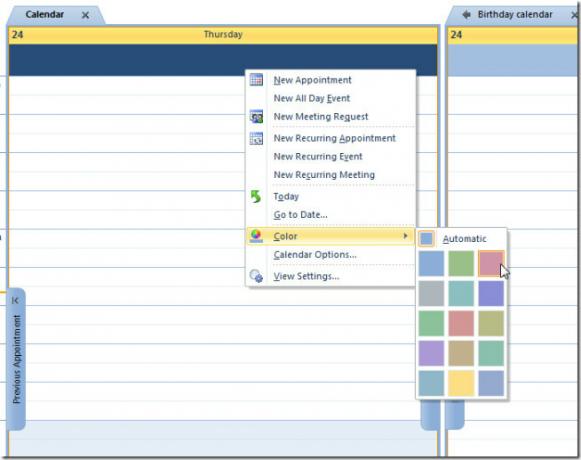
To će odmah promijeniti boju vašeg kalendara. Slično tome, na kalendar možete primijeniti različitu boju.
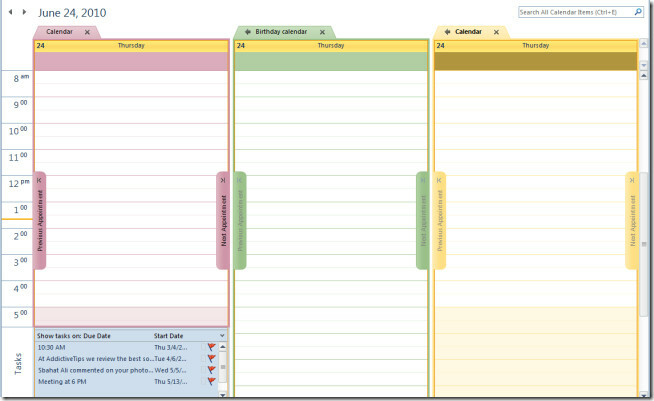
Kao što je ranije rečeno, boju kalendara možete promijeniti i s glavne navigacijske trake. Sve što trebate je odabrati kalendar, desnom tipkom miša kliknuti boju i odabrati boju s izbornika Colour.

traži
Najnoviji Postovi
Rangiranje vrijednosti u Excelu 2010 S funkcijom RANK
Pronalaženje ranga vrijednosti podataka s popisa vrlo je jednostavn...
Pogledajte statistiku aktivnosti programa Outlook 2010 putem e-pošte
Ako ste lutali da primite aplikaciju koja pruža cjelovitu statistik...
Stvorite izračunata polja u pristupu 2010
U Accessu 2010 možete na mnogo načina manipulirati podatkovnim polj...



